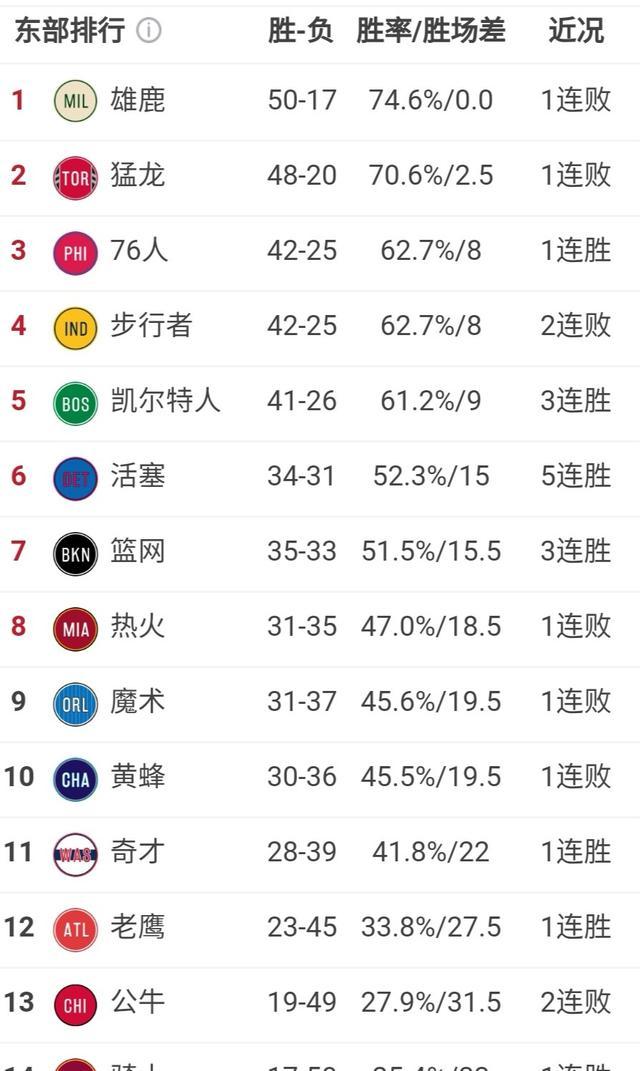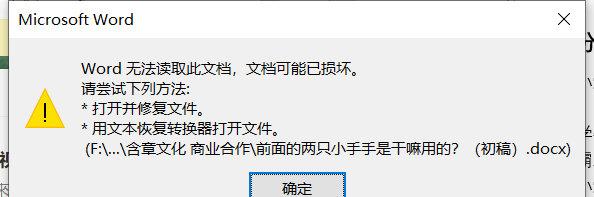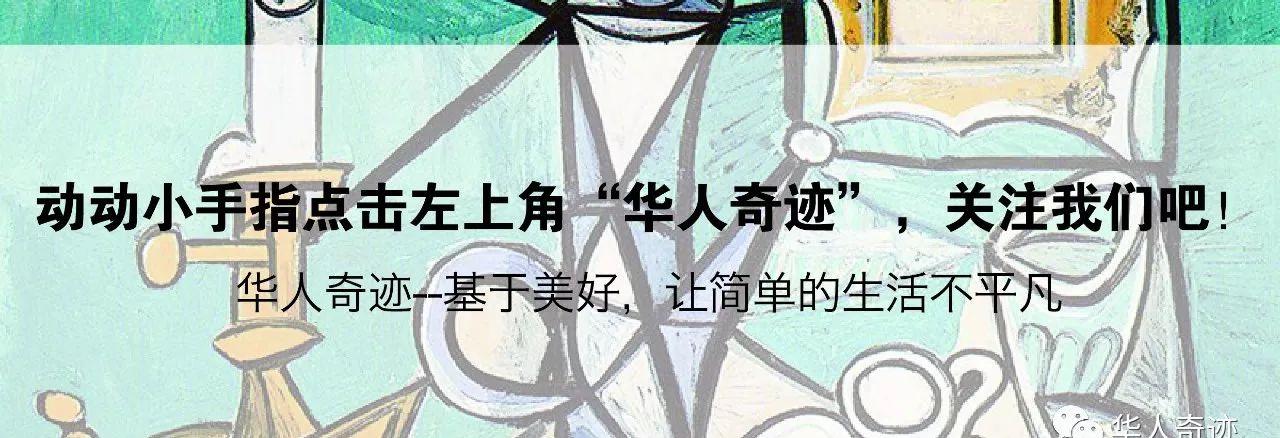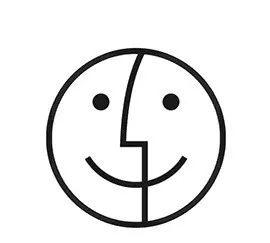
Mac派
Mac 入门,使用技巧,软件推荐,让你的 Mac 更好用
新 Mac 不妨先这样设置一下会更好一些。
取消「使用平滑字体」
此功能针对低分辨率的 Mac 屏幕(如 MacBook Air、低分辨率的外接显示器等),使字体平滑,减少锯齿边缘,以让字体显得较平滑和清晰。但是 Retina 屏幕下会使字体边缘出现彩色,影响字体美感。
所以,Retina 屏幕的 Mac 可以取消「使用平滑字体」。设置在「系统偏好设置-通用」中。

关闭「仪表盘」
Mac 的 Dashboard(仪表盘)已经存在十几年了,但是一直都是「没什么卵用」的存在,建议关闭。可以在「系统偏好设置-调度中心」中关闭。

调整「程序坞」
程序坞的位置和显示图标大小都可以修改。只需要在「系统便好设置-程序坞」中修改即可。一般小屏幕的 Mac 笔记本可以将程序坞显示图标缩小一点,或者放置到屏幕的左、右侧,以节省屏幕的空间高度。也可以设置成自动显示/隐藏。
同时建议将不常用的软件从程序坞中移除,只保留常用的一些软件,以节省空间。

可以设置保留某些自己常用的软件到程序坞,这样即使软件关闭退出,图标也会继续显示在程序坞中,方便下次打开。

三指拖拽
 设置访达
设置访达
打开访达,选择「偏好设置」(快捷键 ??-逗号)。在「边栏」项可以设置访达边栏显示的项目。

在「高级」中可以设置「显示所有文件扩展名」。

「通用」中可以设置默认打开访达打开的是什么内容,可以选择桌面文件、整个 Mac 磁盘文件还是我的文件等。

开启「文件保险箱」
出于隐私安全考虑,建议开启。这样即使 Mac 丢失了,磁盘里面的资料也是安全的。当然,给 Mac 设置用户账号密码也是必须的。
 软件自动更新
软件自动更新
打开「自动保持 Mac 最新」会自动下载和安装系统更新,以及 App Store 的软件更新。建议打开。
当然,如果你不希望自动更新系统,也可以选择不打开。

在菜单栏显示蓝牙和音量
在「系统偏好设置-蓝牙」中开启「在菜单栏显示蓝牙」;在「系统偏好设置-声音」中开启「在菜单栏显示音量」。


安装必备软件
《Mac上的必装软件》
《推荐一些优秀的 Mac 「免费」软件》
《推荐一些优秀的 Mac 「付费」软件》
阅读更多让Mac更好用的秘密
优秀软件|屏保|Mac选购
磁盘清理|文件加密|抹掉
屏幕共享|视频播放器|壁纸软件
空格键|格式化与分区|特殊字符
游戏|文件压缩|免费软件